如何设置Bandizip右键菜单显示 Bandizip右键菜单显示教程
更新日期:2023-09-23 04:08:52
来源:系统之家
如何设置Bandizip右键菜单显示?Bandizip是一个解压缩软件,用户可以使用其快速解压缩菜单。最近有用户问小编,使用Bandizip解压缩文件的时候,想要使用右键快速预览压缩包中的文件,却发现没有右键菜单。下面就是Bandizip右键菜单显示教程,一起了解一下。
首先运行Bandzip软件,点击F5或者上方【选项】——【设置】进入设置菜单。
在左边看到【上下文菜单】,这一栏设置就是可以让用户自定义右键菜单中的显示内容,如果你发现里面的内容大部分都是灰色的无法进行调整,那你需要将菜单拉到下方,将【禁用上下文菜单】的勾去掉,这个选项就是导致文件右键无法显示解压选项的关键。
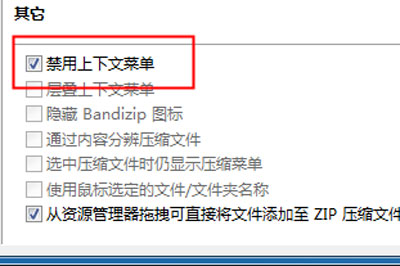
勾去掉之后,你就可以轻松的在上面设置右键要显示的解压菜单内容
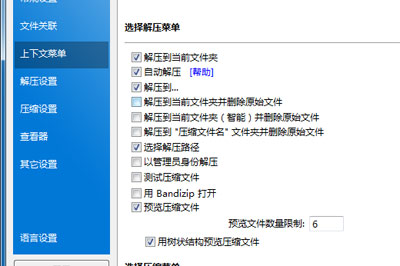
这里建议勾选的有
选择解压菜单【解压到当前文件夹】【解压到...】【预览压缩文件】
选择压缩菜单【添加到压缩文件名.zip】【添加到压缩文件名.7z】
以上设置后,点击确定后,你就可以在文件右键中看到bandzip的压缩菜单。
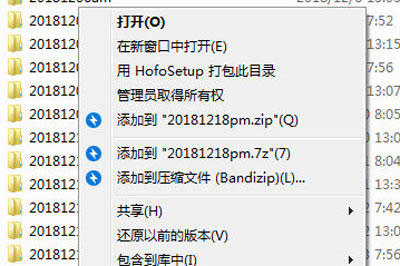
还有注意一点就是在设置后,如果发现有安全软件阻止,那么请允许设置即可,不然的话设置就无法奇效。你只有将Bandzip添加到安全卫士的信任白名单里即可。
上面就是Bandizip右键菜单显示教程,大家学会了吗?更多相关教程,请继续关注系统之家。
- monterey12.1正式版无法检测更新详情0次
- zui13更新计划详细介绍0次
- 优麒麟u盘安装详细教程0次
- 优麒麟和银河麒麟区别详细介绍0次
- monterey屏幕镜像使用教程0次
- monterey关闭sip教程0次
- 优麒麟操作系统详细评测0次
- monterey支持多设备互动吗详情0次
- 优麒麟中文设置教程0次
- monterey和bigsur区别详细介绍0次
周
月












